Win10怎么启动Telnet功能
番茄系统家园 · 2024-03-12 01:19:19
在Windows 10操作系统中,Telnet作为一项内置的远程登录协议工具,能够助力用户执行远程操控任务。下面将详细解析如何在Win10系统中启用Telnet功能,一起来看看吧。
操作方法
1、点击左下角任务栏中的"开始",在搜索框中输入"控制面板"打开。

2、进入到新的界面后,将右上角的"查看方式"切换为"小图标",接着点击其中的"程序和功能"选项。
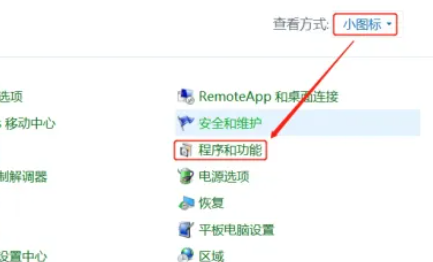
3、随后点击左上角的"启用或关闭Windows功能",然后在打开的窗口中,找到"talent客户端",将其小方框勾选上,点击确定保存。
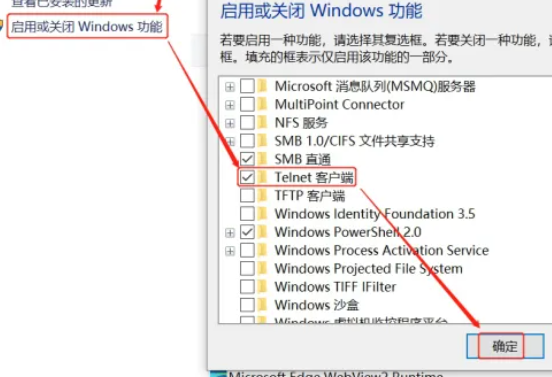
4、"win+R"快捷键打开"运行"窗口,输入"cmd"回车打开。
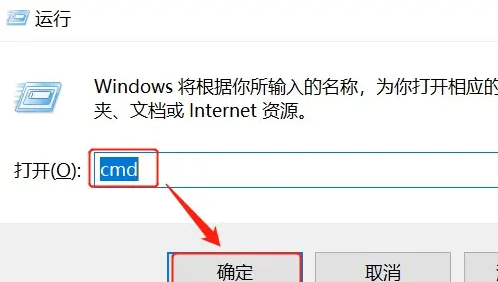
5、最后在窗口中,输入Telnet命令测试一下,如果出现下面这种界面就说明启动成功。
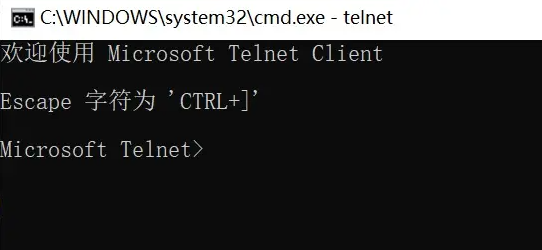
扩展阅读
| 系统功能 | |||
| 查看时间线记录 | 关闭家庭组服务功能 | 操作系统迁移 | Win10/11“手机连接”功能添加新特性 |
| win10怎么截屏 | |||
猜你喜欢
最新应用
热门应用





















